Dokumentation zur Shipcloud-Anbindung in c-entron (GLS)
Die bisher genutzte GLS-Schnittstelle steht aktuell nicht mehr zur Verfügung. Hintergrund ist eine bevorstehende technische Umstellung seitens GLS auf ein neues API-System. Welche konkreten Änderungen bereits vorgenommen wurden und wodurch die aktuelle Störung verursacht wurde, lässt sich derzeit leider nicht eindeutig nachvollziehen.
Da wir mittelfristig ohnehin auf eine moderne und flexiblere Lösung setzen wollten, haben wir uns entschieden, die bestehende GLS-Anbindung nicht weiter zu prüfen oder zu reparieren.
Stattdessen empfehlen wir dir die Nutzung von Shipcloud – einer zukunftssicheren und zentralen Versandplattform, mit der du nicht nur GLS, sondern auch viele weitere Versanddienstleister einfach und effizient über eine einzige Schnittstelle nutzen kannst.
💡 Hinweis zu den Kosten
Shipcloud ist ein externer, kostenpflichtiger Dienst.
Bei der Registrierung kannst du eine 30-tägige kostenlose Testphase wählen, in der du alle Funktionen unverbindlich ausprobieren kannst. Danach ist ein kostenpflichtiger Tarif erforderlich.
Die aktuellen Preise und Tarifoptionen findest du hier: https://www.shipcloud.io/preise
🔄 Wichtige Hinweise zur Umstellung
Für bestehende Kunden:
Wenn du bereits unsere GLS-Schnittstelle nutzt, melde dich bitte direkt bei unserem Vertrieb oder im Backoffice. Wir können deine bisherige Anbindung von unserer Seite unkompliziert 1:1 gegen die neue Shipcloud-Schnittstelle austauschen.
Für neue Kunden:
Wenn du die Shipcloud-Schnittstelle ganz neu nutzen möchtest, kannst du gerne ein Angebot bei unserem Vertrieb anfordern.
🔧 Voraussetzungen
Bevor Du mit der Einrichtung in c-entron beginnst, stelle bitte sicher, dass folgende Voraussetzungen erfüllt sind:
- GLS-Lizenz vorhanden (c-entron)
Eine aktive GLS-Lizenz ist notwendig, um GLS über Shipcloud zu nutzen. - Shipcloud-Konto vorhanden
Falls noch nicht vorhanden, registriere Dich auf der Website https://www.shipcloud.com über die Schaltfläche „Loslegen“ oben rechts.
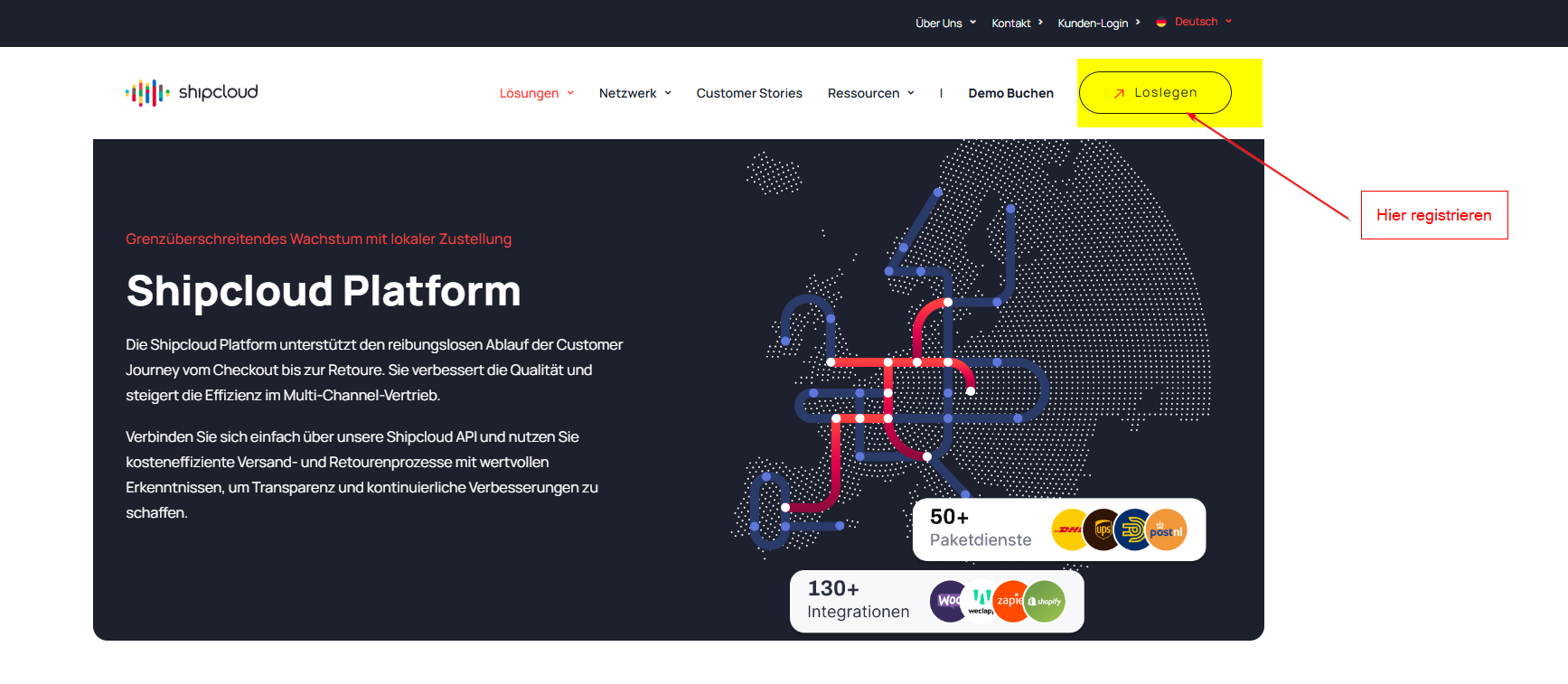
📝 Anmeldung und API-Schlüssel bei Shipcloud
Nach erfolgreicher Registrierung und Anmeldung gehst Du wie folgt vor, um Deinen API-Schlüssel zu finden und die grundlegende Einrichtung vorzunehmen:
- Anmeldung
Melde Dich in Deinem Shipcloud-Konto über www.shipcloud.com an. - Versandprozess einrichten
Auf dem Dashboard klickst Du auf „Richten Sie Ihren Versandprozess ein“.
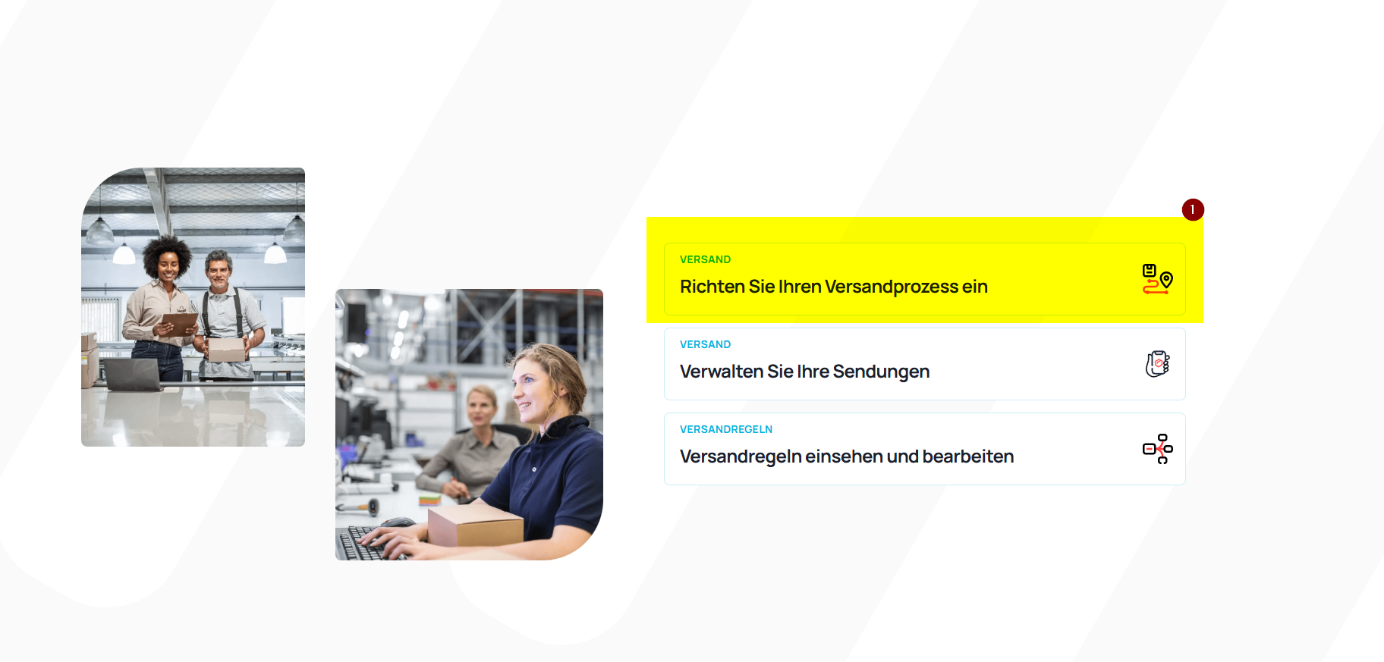
Dieser Bereich führt Dich durch die wichtigsten Schritte für den Start, wie:
- Standard-Absenderadresse hinterlegen
- Design und Kontaktinformationen pflegen
- Sendungsverfolgung konfigurieren
- API-Schlüssel einsehen und verwalten
- API-Schlüssel abrufen
Alternativ (oder zusätzlich) kannst Du die API-Schlüssel direkt einsehen:
- Klicke oben rechts auf Ihr Benutzerkonto (z. B. orga@c-entron.de)
- Wähle im Dropdown-Menü den Punkt „API-Schlüssel“
- Kopiere Ihren Produktiv-API-Schlüssel und ggf. den Sandbox-API-Schlüssel
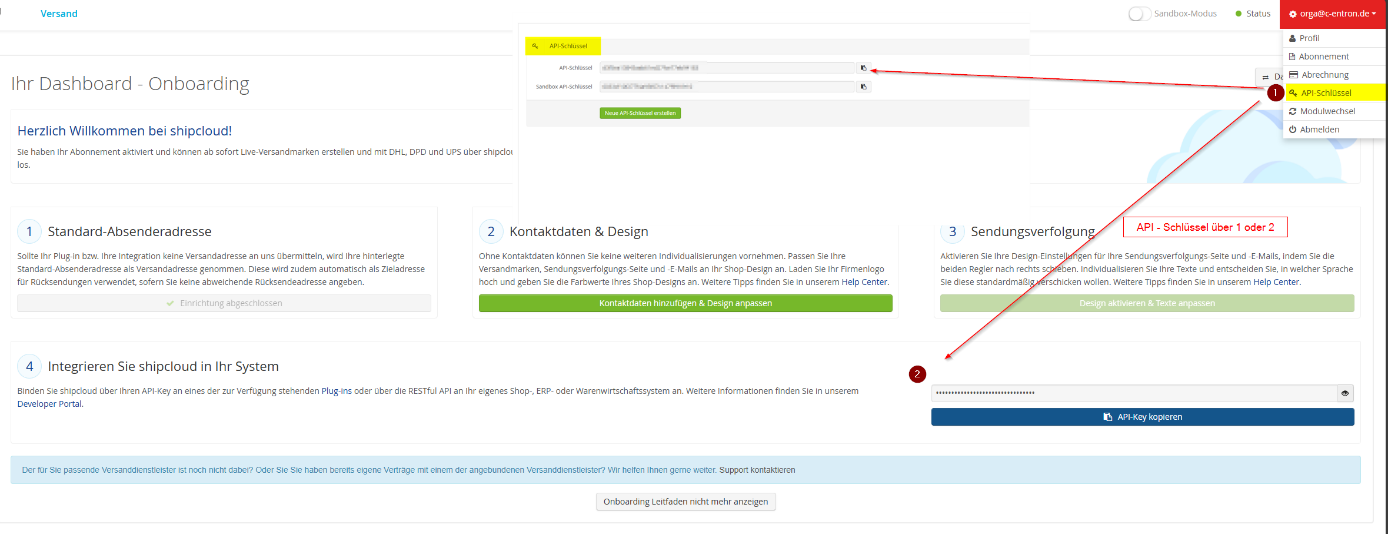
⚙️ Einstellungen in c-entron
Die Konfiguration in der c-entron-Software erfolgt wie folgt:
- Öffne das Modul Einstellungen.
- Navigiere im linken Bereich zu:
Globale Einstellungen → Logistik → Lieferdienste → GLS → Shipcloud - Aktiviere die Option „Ist aktiv“.
- Trage die zuvor kopierten API-Schlüssel in die Felder ein:
- API-Schlüssel
- Sandbox API-Schlüssel (optional für Tests)
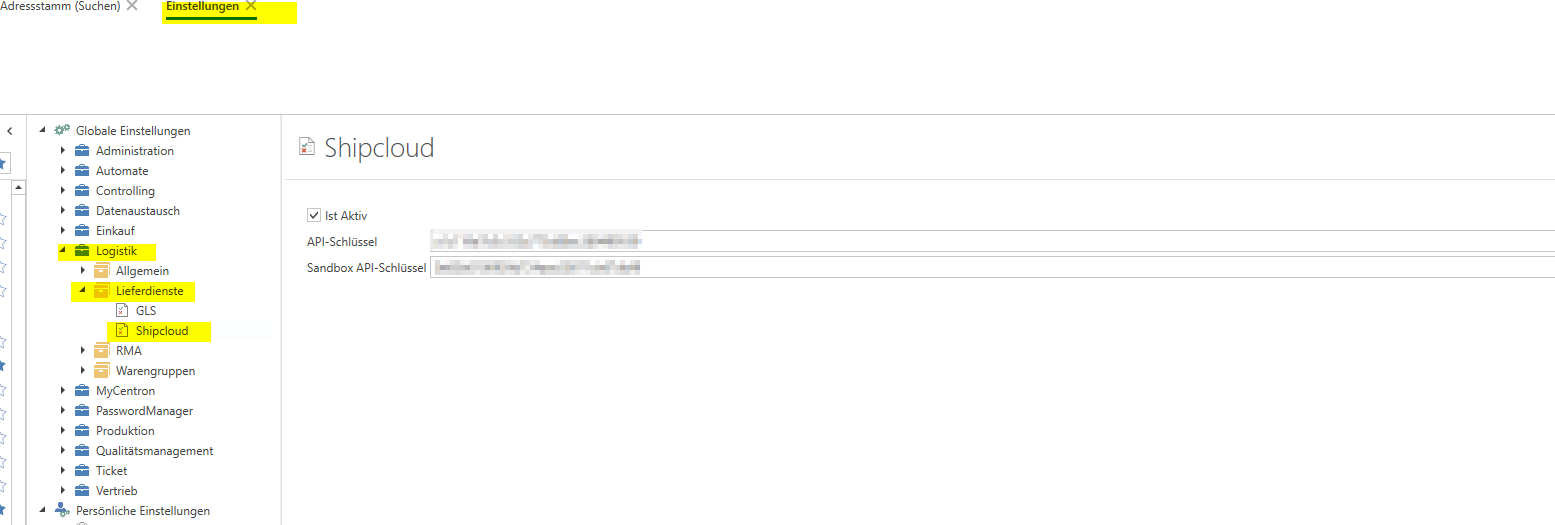
🚚 GLS als Paketdienst in Shipcloud hinterlegen
Damit Du GLS als Versanddienstleister über die c-entron Software nutzen kannst, musst Du Deine GLS-Zugangsdaten in Shipcloud hinterlegen. So geht’s:
- Melde Dich im Shipcloud Dashboard an.
- Klicke im linken Menü auf „Paketdienste“.
- Suche in der Liste nach GLS und klicke rechts auf das Stift-Symbol (bearbeiten).
- Gib nun Ihre Zugangsdaten für die GLS Web API ein:
- Benutzername
- Passwort
- Customer-ID
- Contact-ID
💡 Hinweis: Diese Zugangsdaten erhältst Du von Deinem GLS-Ansprechpartner. Bitte achte darauf, explizit die Freischaltung für die GLS Web API zu beantragen.
- Speichere Deine Eingaben. Sobald die Daten korrekt und der Vertrag aktiv sind, erscheint GLS auch automatisch als Versandoption in c-entron.
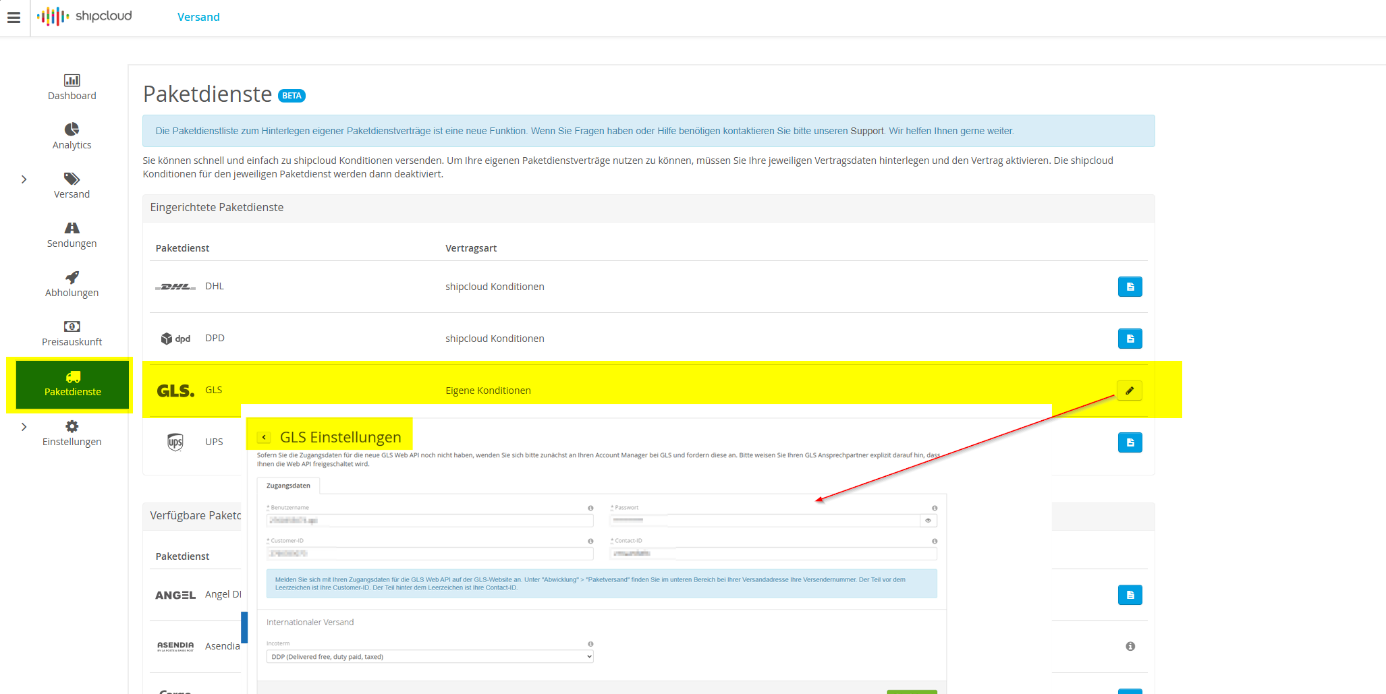
🧾 Versandmarke erzeugen & Etikett drucken in c-entron
Sobald die Anbindung an Shipcloud erfolgt ist und GLS als Dienstleister aktiv ist, kannst Du direkt aus einem Lieferschein-Beleg heraus eine Versandmarke erzeugen und das Versandetikett drucken.
📍 So funktioniert der Versandprozess in c-entron:
- Öffne den gewünschten Lieferschein-Beleg.
- Klicke im Menüband oben auf
- „Weiteres“ → „An Lieferdienst übertragen (Shipcloud/Beta)“.
- Es öffnet sich der Dialog zur Sendungserstellung.
- Wähle den Versanddienstleister (z. B. GLS) aus dem Dropdown-Menü.
- Gib die notwendigen Sendungsinformationen ein:
- Service (z. B. Standard oder Express)
- Empfängerdaten (werden aus dem Beleg übernommen)
- Verpackungsinformationen (Maße, Gewicht, Pakettyp) (pflicht)
- Beschreibung des Sendungsinhalts
- Nach Eingabe der Daten klickst du auf „Sendung erstellen“.
- Die Versandmarke wird generiert und steht sofort zum Druck bereit.
💡 Hinweis zum Sandbox-Modus
Wenn Du in den Einstellungen den Sandbox API-Schlüssel verwendest, kannst Du beim Erstellen einer Sendung in c-entron die Option „Demo Aktiv“ wählen.In diesem Modus wird ausschließlich ein Test-Etikett erzeugt – ideal zur Überprüfung der Anbindung und des Etikettendrucks, ohne dass tatsächlich ein Versand erfolgt oder Kosten entstehen.
